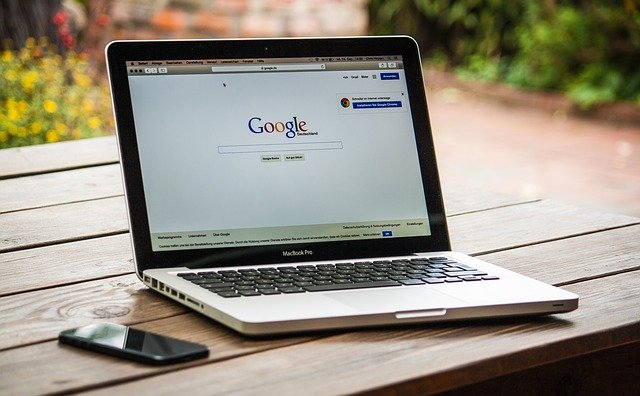Nie wiesz albo nie pamiętasz, jakie są parametry techniczne Twojego komputera stacjonarnego albo laptopa? Sprawdzenie tych informacji dla laika może być dość trudne. Gdy chcesz dowiedzieć się, jaki masz procesor, pamięć RAM czy rodzaj karty graficznej, zobacz, jak sprawdzić parametry komputera!
Dlaczego warto znać parametry swojego komputera?
Znajomość parametrów technicznych własnego komputera ma duże znaczenie. Dzięki tej wiedzy można łatwo sprawdzić, czy na danym sprzęcie można zainstalować konkretne programy lub też dodać do niego inne komponenty.
Parametry pozwalają także na ocenę, czy komputer nie będzie wymagać modernizacji. Gdy są starsze, wymiana ich na nowe pozwoli na przyspieszenie pracy sprzętu i zwiększy komfort pracy i rozrywki.
Do najważniejszych parametrów systemu zaliczają się informacje o podzespołach jak:
- Procesor,
- Pamięć RAM,
- Karta graficzna,
- Dysk twardy,
- Ekran.
Nie musisz znać wszystkich parametrów swojego komputera stacjonarnego albo laptopa na pamięć. Warto jednak wiedzieć, jak sprawdzić parametry komputera samodzielnie. Zobacz, jak to zrobić!
Sprawdzenie parametrów komputera – 3 sposoby
Aby dowiedzieć się, jakie parametry ma sprzęt komputerowy, można posłużyć się paroma różnymi metodami. Jak sprawdzić parametry komputera?
Sposoby sprawdzenia parametrów komputera:
1. Sprawdzenie parametrów bezpośrednio w systemie operacyjnym.
2. Kontrola parametrów za pomocą zewnętrznych programów.
3. Odczytanie parametrów z opakowania urządzenia, faktury, strony internetowej, na której dokonano zakupu.
Przeczytaj, jak odinstalować aplikację z laptopa i telefonu
Jak sprawdzić parametry komputera z systemem operacyjnym Windows?
Właściciele komputerów z systemem operacyjnym Windows mogą bardzo łatwo dowiedzieć się, jakie są parametry ich sprzętu. W tym celu należy wyszukać w ustawieniach zakładek „Informacje” lub „Informacje o systemie”.
Aby wyszukać specyfikację urządzenia, można wejść w Ustawienia, a następnie w zakładkę „System” oraz „Informacje”. Znajdziemy tam dane o procesorze, pamięci RAM i typie systemu. Danych o ekranie należy poszukać w zakładce „Ekran”.
Więcej informacji o parametrach systemu można uzyskać przez „Informacje o systemie”. Aby się od nich dostać, wystarczy zastosować lupę do wyszukiwania znajdującą się na pasku na dole ekranu i wpisać do niej nazwę „Informacje o systemie”.
Jak sprawdzić parametry komputera z systemem Linux lub MacOS?
Właściciele komputerów z systemem operacyjnym Linux mogą sprawdzić parametry techniczne swojego komputera w okienku „Raporty systemowe”, do którego można dostać się z Centrum sterowania w grupie Administracja.
Informacje o parametrach technicznych komputerów MacBook i iMac z systemem MacOS od Apple można sprawdzić w zakładce „Ten Mac”. Bardziej szczegółowe informacje umieszczone są „Raporcie systemowym”.
Jak sprawdzić parametry komputera za pomocą programu zewnętrznego?
Do sprawdzania specyfikacji technicznej komputera można wykorzystać także programy zewnętrzne, które bardzo często mogą dostarczyć więcej informacji niż wbudowane w systemy operacyjne aplikacje.
Programy te pozwalają także na prowadzenie testów wydajnościowych, oceniają szybkość działania komputera i pozwalają na łatwiejsze diagnozowanie usterek.
Wśród najczęściej używanych i darmowych programów zewnętrznych do sprawdzania parametrów komputera znajdują się:
- CPU-Z – program do odczytania informacji o procesorze, płycie głównej, karcie graficznej, chipsecie i pamięci RAM.
- GPU-Z – program dedykowany do kontroli karty graficznej.
- HWiNFO – rozbudowany program do identyfikacji parametrów technicznych.
- CrystalDiskInfo – program służący do kontroli dysku twardego w komputerze.
- SpeedFan – program kontrolujący wentylatory i temperaturę podzespołów.
- Core Temp – program do pomiaru temperatury komponentów komputera.
Dowiedz się, jak uchronić się przed wyciekiem danych